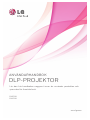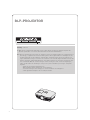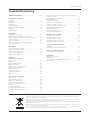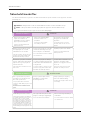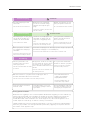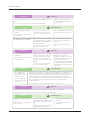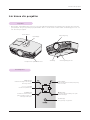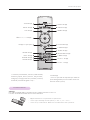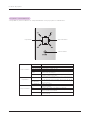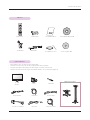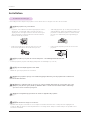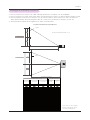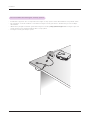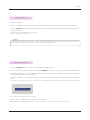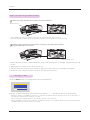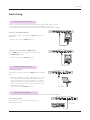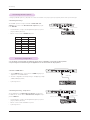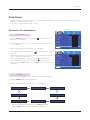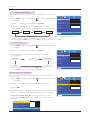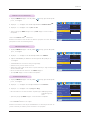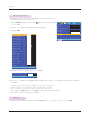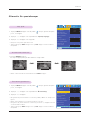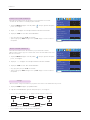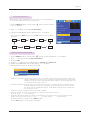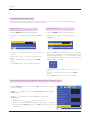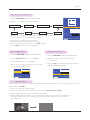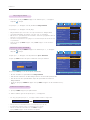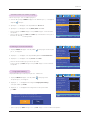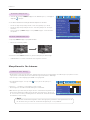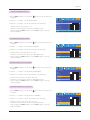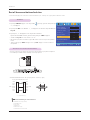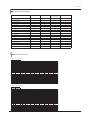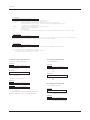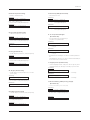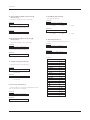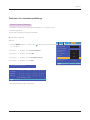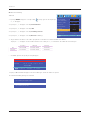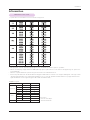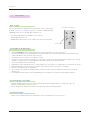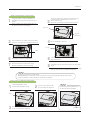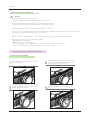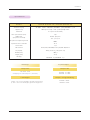ANVÄNDARHANDBOK
DLP-PROJEKTOR
BX503B
BX403B
Läs den här handboken noggrant innan du använder produkten och
spara den för framtida bruk.
www.lg.com

DLP-PROJEKTOR
DLP-PROJEKTOR
Varning – Klass B
(b) Om du har en digital eller tillhörande enhet av klass B-typ ska du även tänka på följande eller
liknande påståenden och förvara dem tillsammans med användarhandboken:
Obs! Den här utrustningen har testats och stämmer överens med gränsvärdena för en digital enhet av
klass B-typ, i enlighet med avsnitt 15 i FCC-reglerna. De här gränsvärdena är framtagna för att
undvika störningar när du installerar i hemmet. Den här utrustningen genererar, använder och
avger radiofrekvensenergi och om den inte installeras och används enligt instruktionerna kan det
uppstå störningar i radiokommunikationen. Men detta utesluter inte att någon störning kan upp-
stå i enskilda fall. Om den här utrustningen orsakar störningar i radio- eller tv-mottagningen,
vilket i så fall märks när utrustningen slås på och av, kan användaren prova någon av följande
åtgärder:
- Rikta om eller flytta mottagarantennen.
- Öka avståndet mellan utrustningen och mottagaren.
- Anslut utrustningen till ett uttag på en annan strömkrets än mottagarens.
- Vänd dig till återförsäljaren eller en radio/tv-tekniker.
2
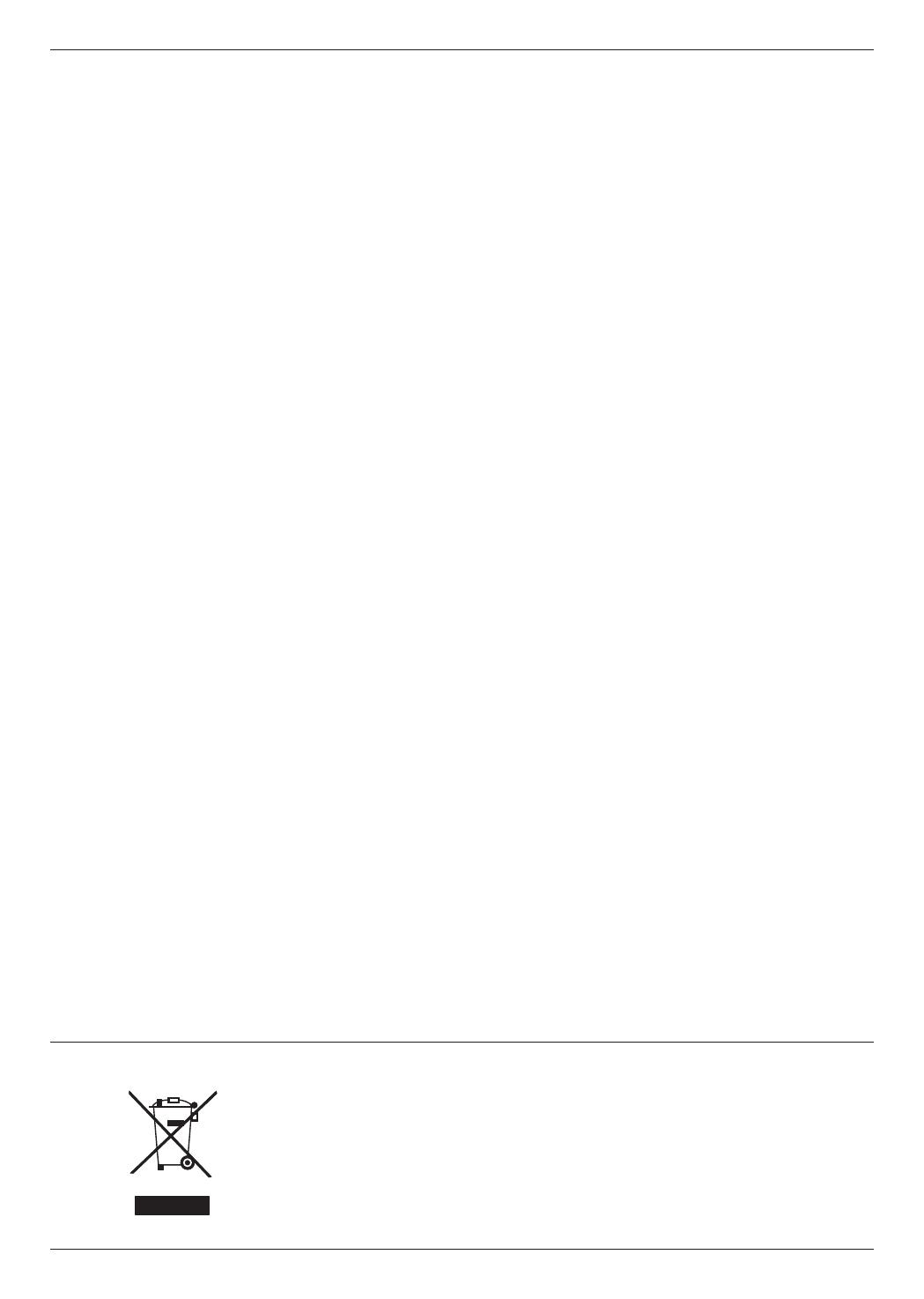
Innehållsförteckning
3
Innehållsförteckning
Kassering av din gamla apparat
1. När den här symbolen med en överkryssad soptunna på hjul sitter på en produkt innebär det att den
regleras av EU-direktiv 2002/96/EC.
2. Alla elektriska och elektroniska produkter bör kasseras på annat sätt än för hushållsavfall, helst via för
ändamålet avsedda uppsamlingsanläggningar som myndigheterna utser.
3. Om du kasserar din gamla apparat på rätt sätt så bidrar du till att förhindra negativ påverkan på miljön
och människors hälsa.
4. Mer detaljerad information om kassering av din gamla apparat kan du få av kommunen, renhållningsver-
ket eller i den butik där du köpte produkten.
5. I lysröret som ingår i den här produkten finns en liten mängd kvicksilver. Kassera inte produkten bland
hushållssoporna. Produkten måste återvinnas enligt gällande miljöföreskrifter.
Säkerhetsföreskrifter ....................................................4
Lär känna din projektor
Projektor ..............................................................................................7
Kontrollpanel ......................................................................................7
Baksidan ............................................................................................ 8
Fjärrkontroll ...................................................................................... 8
Installera batterier............................................................................ 9
Projektorns statusindikatorer .......................................................10
Tillbehör .............................................................................................11
Valfria tillbehör ................................................................................11
Installation
Installationsanvisningar .................................................................12
Grundläggande användning av projektorn ..............................13
Så här använder du Kensington Security System ................14
Slå på projektorn ............................................................................15
Stäng av projektorn .......................................................................15
Skärpa och anpassning av bilden till duken ...........................16
Välja läge för källa ..........................................................................16
Anslutning
Anslutning till stationär dator...................................................... 17
Anslutning till bärbar dator.......................................................... 17
Anslutning till videokälla ............................................................... 17
Anslutning till DVD-spelare .........................................................18
Anslutning till digitalbox ...............................................................18
Funktioner
Alternativ för videomenyn
Justera video ..................................................................................19
Bildläge .............................................................................................19
Färgtemperaturskontroll ..............................................................20
Gamma-funktionen ......................................................................20
Gamma Curve Shift-funktionen ................................................20
Brilliant color
TM
-funktionen .........................................................21
Vitbalansfunktionen .......................................................................21
Svartnivå-funktionen ......................................................................21
Expertfärg-funktionen ..................................................................22
Återställ ...........................................................................................22
Alternativ för specialmenyer
Välja språk .......................................................................................23
Använda ARC-funktionen ...........................................................23
Överskanningsfunktionen ............................................................23
Rotera Horisontalt-funktionen ...................................................24
Rotera Vertikalt-funktionen .........................................................24
Viloläge .............................................................................................24
Insomningsfunktionen .................................................................25
Funktionen Presentationstimer ..................................................25
Använda funktionen digital zoom .............................................26
För att slå på strömmen till projektorn automatiskt när
strömmen är på .............................................................................26
Använda keystone-funktionen ...................................................27
Bakgrundsbild ................................................................................ 27
Välja bakgrundsbild ......................................................................28
Funktionen
Spara Skärmbild ...........................................................28
Funktionen Lampans styrka .......................................................28
Använda funktionen Skärm, utgång ........................................29
Inställningar för Kommunikation ...............................................29
Höghöjdsinställning ......................................................................29
Kontrollera lampans tid ...............................................................30
Använda stillbildsfunktionen ......................................................30
Menyalternativ för skärmen
Funktionen Auto. Konfig. .............................................................30
Använda funktionen Fas ...............................................................31
Använda funktionen Klocka ........................................................31
Använda funktionen H-Position .................................................31
Använda funktionen V-Position ..................................................31
Seriell kommunikationsfunktion
ANGE ID ..........................................................................................32
Ansluta med seriell kommunikation ........................................32
Funktion för nätverksinställning
Använda nätverksinställningen .................................................. 37
Information
Bildformat som stöds ...................................................................39
Byta lampa ......................................................................................40
Så här fäster du linsskyddet på projektorn ............................42
Specifikationer................................................................................43

Säkerhetsföreskrifter
4
Säkerhetsföreskrifter
Läs säkerhetsföreskrifterna noga. De är avsedda att förhindra att olyckor inträffar och att projektorn används
på felaktigt sätt.
ꔈAlla säkerhetsföreskrifter kallas Varning eller Anmärkning.
VARNING : Allvarliga skador och till och med dödsfall kan förorsakas om dessa föreskrifter inte följs.
NOTES : Lätta personskador och skador på projektorn kan uppstå om dessa föreskrifter inte följs.
ꔈ Läs igenom bruksanvisningen noga och förvara den lättillgängligt.
Inomhusinstallation VARNING
Placera inte projektorn i direkt
solljus eller i närheten av
värmekällor som t.ex. element,
öppna spisar eller kaminer.
Detta kan orsaka brandrisk eller
skada på enheten!
Placera inte lättantändliga
material i närheten av
projektorn.
Detta kan orsaka brandrisk
eller skada på enheten!
Låt inte barn leka med eller
hänga på den installerade
projektorn
Om projektorn faller ner kan den
förorsaka skador eller till och med
dödsfall.
Strömförsörjning VARNING
Inomhusinstallation ANMÄRKNING
Jordledning skall vara ansluten.
Säkerställ att projektorn är jordad för
att undvika elektriska stötar. (Det är en
projektor med en 3-stifts, jordad
AC-kontakt som måste anslutas till
det jordade AC-uttaget). Om det inte
finns tillgång till jordat eluttag måste
en kvalificerad elektriker installera en
separat kretsbrytare. Försök inte jorda
projektorn genom att ansluta den till
telefonledningar, belysningspelare eller
gasrör.
Var noga med att trycka in stick-
proppen ordentligt i vägguttaget.
På så sätt minimeras brandrisken.
Placera inte tunga föremål på
nätsladden.
På så sätt minimeras risken för brand
och elektrisk stöt.
Placera inte projektorn så att den
utsätts för vattenånga eller olja
från exempelvis en luftfuktare.
På så sätt minimeras risken för brand
eller elektrisk stöt.
Skydda projektorn från damm.
Detta kan orsaka brandrisk eller
skada på enheten!
Blockera inte projektorns ventila-
tionsöppningar och se till att
luftcirkulationen inte hindras.
Detta kan resultera i att den inre tem-
peraturen stiger, vilket medför ökad
brandrisk eller skada på enheten!
Se till att ha bra ventilation runt
projektorn. Avståndet mellan
projektor och vägg bör vara mer
än 30 cm.
Förhöjd inre temperatur kan orsaka
brandrisk eller skada på enheten.
Använd inte projektorn i badrum
eller på andra ställen där luftfuk-
tigheten är hög och projektorn
riskerar att bli våt.
Detta ökar risken för brand och elek-
triska stötar.
Placera inte projektorn direkt på
en matta, heltäckningsmatta eller
andra ställen där luftcirkulationen
är begränsad.
Detta kan resultera i att den inre tem-
peraturen stiger, vilket medför ökad
brandrisk eller skada på enheten!
Var noga med att inte placera
projektorn för nära kanten om
den ställs på ett bord.
Om projektorn faller ner kan det
resultera i skador både på person och
projektor.
Använd bara för ändamålet avsett
stativ.
Ställ projektorn på ett jämnt,
plant och stabilt underlag.
Projektorn kan fungera sämre om den
står ostadigt.
Innan projektorn flyttas måste
nätsladden och alla andra
anslutningar dras ut.

Säkerhetsföreskrifter
5
Användning VARNING
Om vatten kommer in i projektorn måste stickproppen dras ur.
Kontakta omdelbart kvalificerad servicetekniker.
Detta kan orsaka risk för elektriska stötar eller skada på enheten!
Kasta förbrukade batterier
i enlighet med gällande
miljöskyddsföreskrifter.
Kontakta omdelbart läkare om
ett barn råkar svälja ett batteri..
Varning gällande nätsladden
Överbelasta inte vägguttagen eller överströmsskydden. Överbelastade vägguttag, lösa eller skadade väg-
guttag, förlängningssladdar, slitna nätsladdar eller skadad eller sprucken sladdisolering är farligt. Alla
dessa förhållanden kan resultera i elektriska stötar eller brand. Undersök regelbundet apparatens
elsladd. Om sladden verkar skadad eller sliten ska du koppla ur den, sluta använda apparaten och få
sladden utbytt mot exakt rätt typ av sladd av en behörig servicetekniker.
Skydda elsladden från fysisk eller mekanisk felanvändning, t ex att böja, slå knutor på, klämma,klämma i
dörrar eller gå på sladden. Var extra uppmärksamhet på kontakter, vägguttag och de punkter där slad-
den kommer ut från apparatens hölje.
Ta inte bort höljet. Stor risk för
elektriska stötar!
Titta aldrig rakt in i linsen när
projektorn är påslagen. Risk för
ögonskador.
Rör inga metalldelar under eller
strax efter användning eftersom
ventilöppningar är mycket heta.
Strömförsörjning VARNING
Strömförsörjning ANMÄRKNING
Överbelasta inte vägguttaget
genom att ansluta för många
apparater till exempelvis gren-
propp.
Uttaget kan överhettas, vilket kan med-
föra risk för brand.
Rör aldrig stickproppen med
våta händer.
Detta medför risk för elektrisk stöt.
Damma av stickpropp och väg-
guttag med jämna mellanrum.
På så sätt minimeras risken för brand.
Håll stickproppen i ett fast grepp
när du drar ur den. Dra inte i
sladden, den kan bli skadad.
Detta medför risk för brand.
Anslut inte om stickproppen eller
nätsladden är skadad, eller om
någon del av vägguttaget sitter
löst.
Detta kan orsaka brand, risk för elek-
triska stötar eller skada på enheten!
Var noga med att nätsladden inte
kommer i kontakt med vassa
eller heta föremål.
Detta kan orsaka brand, risk för elek-
triska stötar eller skada på enheten!
Placera projektorn så att man
inte snubblar eller trampar på
nätsladden.
Detta kan orsaka brand, risk för elek-
triska stötar eller skada på enheten!
Använd inte stickproppen för att knäppa på eller stänga av projektorn.
(Använd inte stickproppen som strömbrytare)
Detta kan förorsaka mekaniska fel och ökar risken för elektrisk stötar.
Placera inga behållare som
innehåller vatten eller annan
vätska på projektorn.
Detta kan orsaka brandrisk eller skada
på enheten!
Om projektorn utsätts för en kraftig
stöt eller skadas på annat vis måste
den stängas av och stickproppen
dras ur. Kontakta kvalificerad service-
tekniker.
Detta kan orsaka risk för elektriska stötar
eller skada på enheten!
Var noga med att främmande
föremål inte hamnar i projektorn.
Detta kan orsaka risk för elektriska
stötar eller skada på enheten!

Säkerhetsföreskrifter
6
Användning ANMÄRKNING
Placera aldrig tunga föremål på
projektorn.
Detta medför risk för mekaniska fel
eller personskada.
Var noga med att linsen inte
repas eller utsätts för stötar, i
synnerhet när projektorn flyttas.
Rör inte projektorns lins. Den är
mycket ömtålig och repas lätt.
Övrigt ANMÄRKNING
Rengöring ANMÄRKNING
Låt en kvalificerad
servicetekniker göra
rent projektorns inre
en gång om året.
Damm som samlas inne
i projektorn kan förorsaka
mekaniska fel.
När du rengör plastdelar, t ex projektorhöljet, kopplar du bort strömmen och
torkar med en mjuk trasa. Använd inte rengöringsmedel, sprejvatten och torka
inte med en våt trasa. Använd särskilt inte rengöringsmedel (fönsterputs),
rengöringsmedel för bilar, industriella rengöringsmedel, skurmedel, vax,
bensen, alkohol, etc, som kan skada produkten. Rengör linsen med luftborste
eller en mjuk trasa som är fuktat med vatten och eventuellt ett milt
rengöringsmedel.
På så sätt minimeras risken för skador på projektorn och för elektrisk stöt.
Rengöring VARNING
Använd inte vatten vid rengöring
av projektorn.
Detta kan skada projektorn eller föror-
saka elektrisk stöt.
Om projektorn mot all förmodan
skulle börja ryka eller lukta kon-
stigt ska den slås av och stick-
proppen dras ur. Kontakta åter-
försäljare eller kvalificerad service-
tekniker.
Detta kan orsaka risk för elektriska
stötar eller skada på enheten!
Rengör linsen med luftborste,
luftspray eller linspapper.
Projektorns utsida rengörs regel-
bundet med mjuk, fuktad trasa
och eventuellt ett milt
rengöringsmedel. Använd aldrig
starka rengöringsmedel eller lös-
ningsmedel som alkohol, bensen
eller thinner.
Övrigt VARNING
Försök inte reparera projektorn själv. Kontakta återförsäljare eller kvalificerad servicetekniker.
Projektorn kan skadas och det är risk för elektrisk stöt. Dessutom kan garantin bli ogiltig.
Användning VARNING
Rör aldrig vägguttaget om du misstänker gasläcka. Öppna fönster och
vädra.
Risk för att eventuella gnistor kan förorsaka brand eller brännskador.
Öppna alltid linsluckan eller ta
bort linsskyddet när projektor-
lampan är på.
Använd inga vassa verktyg som
kan skada projektorns ytterhölje.
Om ingen bild syns på duken ska
projektorn knäppas av, stickprop-
pen dras ur och kvalificerad servi-
cetekniker kontaktas.
Detta kan orsaka risk för elektriska
stötar eller skada på enheten!
Se till att projektorn inte faller i
golvet och utsätt den inte för
hårda stötar.
Risk för mekaniska fel eller persons-
kada.
Kontrollera att projektorn är
frånkopplad från vägguttag om den
inte skall användas under längre
tid.
Ackumulerat damm kan utgöra risk för
brand eller till skada på projektor.
Använd enbart angiven typ
av batteri.
Detta kan leda till skada på
fjärrkontrollen.
Blanda inte nya med gamla bat-
terier.
Detta kan leda till att batterierna över-
hettas och läcker.

Lär känna din projektor
7
Lär känna din projektor
Projektor
Frontpanelens fjärrkontrollsensor
Justeringsknapp för fot
Kontrollpanel
• Din projektor är tillverkad med stor precision och avancerad teknik. Ibland kan det emellertid synas mycket små svarta eller
ljusa (röda, blå eller gröna) prickar på projektionsduken. Det är i så fall ett helt normalt resultat av tillverkningsprocessen och
inte ett tecken på något fel.
Fokuseringsring
Zoomring
Strömknapp
Kontrollpanel
◉
OK-knapp
Kontrollerar aktuell inställning och sparar
funktionsändringar.
INPUT-knapp
Växlar mellan lägena för RGB (Komponent),
HDMI och Video.
∧/∨/</>-knapp
Justerar menyfunktionerna.
Strömknapp
Slår på/stänger av projektorn.
MENU-knapp
Med den här knappen kan du välja
eller stänga menyer.
AUTO-knapp
Används för automatisk korri-
gering av bildens position och
skakningar i RGB-läget.

Lär känna din projektor
8
Fjärrkontroll
Baksidan
AC IN
Fästpunkt för Kensington
Security System
(Se sid 14)
USB (endast SVC)
VIDEO IN
HDMI IN
RGB OUT
RGB IN-2
RGB IN-1
Bakre fjärrkontrollsensor
RS-232C
LAN
WLPHU
INPUT-knapp
MENU-knapp
Exit-knapp
RATIO-knapp
SLEEP-knapp
TIMER-knapp
LAMP-knapp
FLIP V. -knapp
Kontrastknapp
KEYSTONE-knapp
ZOOM-knapp
OK ◉
</>/
∧/∨knapp
Strömknapp
Knapp för ljusstyrka
MODE-knapp
STILL-knapp
BLANK-knapp
AUTO-knapp
FLIP H. -knapp

Lär känna din projektor
9
Installera batterier
• Öppna batterifackets lock på baksidan av fjärrkontrollen.
• Sätt in angiven batterityp med rätt polaritet, ”+” mot ”+”, och ”-” mot ”-”.
• Sätt in två 1,5 V AAA-batterier. Blanda inte använda batterier med nya batterier.
VARNING!
RISK FÖR EXPLOSION OM ETT BATTERI ERSÄTTS MED ETT BATTERI AV FEL TYP.
KASSERA ANVÄNDA BATTERIER ENLIGT ANVISNINGARNA.
INPUT-knapp
MENU-knapp
Exit-knapp
RATIO-knapp
SLEEP-knapp
ZOOM-knapp
LAMP-knapp
FLIP V. -knapp
Kontrastknapp
Laserknapp
* Visar en ljusstark laserpekare på skärmen.
(Titta aldrig direkt på laserstrålen eftersom
det kan skada synen!)
LASER-knapp
KEYSTONE-knapp
OK ◉
</>/
∧/∨knapp
Strömknapp
Knapp för ljusstyrka
MODE-knapp
STILL-knapp
BLANK-knapp
AUTO-knapp
FLIP H. -knapp
< Australia, Switzerland, Slovenia, Netherlands,
Germany, Spain, France, Greece, Italy, Poland,
Hungary, Portugal, Romania, Sweden, Finland,
Denmark, United Kingdom only >

Lär känna din projektor
10
* Lampindikatorn, funktionsindikatorn och temperaturindikatorn överst på projektorn visar driftstatusen.
Lampindikator
Temperaturindikator
Funktionsindikator
Projektorns statusindikatorer
Funktionsindikator
Lampindikator
Temperaturindikator
Röd
Grön (blinkande)
Grön
Orange (blinkande)
Av
Orange
Röd (blinkande)
Röd
Röd (blinkande)
Grön (blinkande)
Orange
Röd
Röd (blinkande)
Grön (blinkande)
Standby.
Lampan startas.
Enheten är i drift (lampan är på)
Projektorlampan svalnar (20 sek.)
Avstängd.
Standby - i det här läget svalnar projektorn på naturlig väg i 4
minuter innan den stängs av.
Det är ett tecken på att ett problem har uppstått med färghjulet.
Kontakta ett lokalt servicecenter.
Projektorlampans livslängd börjar nå sitt slut och måste bytas ut.
Det har uppstått ett fel i projektorn. Prova att slå på den lite
senare. Om lampindikatorn är röd igen (blinkar) ska du kontakta
ett servicecenter.
Lamplocket är öppet.
Temperaturen har blivit för hög.
Stäng av projektorn.
Projektorn har stängts av på grund av överhettning.
Strömmen har stängts av på grund av ett fel på den inbyggda
fläkten. Kontakta servicetekniker.
Ett tekniskt problem har uppstått, kontakta servicecenter.
(enbart BX503B)

Lär känna din projektor
11
Tillbehör
Valfria tillbehör
• Dessa tillbehör finns att köpa hos din återförsäljare.
• Kontakta servicepersonal om du vill ha hjälp med att byta ut lampan.
• Lampan har begränsad livslängd och måste bytas ut när den har brunnit ut.
• Tillval kan ändras utan förvarning för att förbättra kvalitén och nya tillval kan läggas till.
Fjärrkontroll
Strömkabel
Videokabel
HDMI-till-DVI-kabel
Användarhandbok
Datorkabel
Lampa
Filmduk
AAA-batteri
Komponentkabel
Linsskydd och snöre
RS-232C kabel
RCA till D-Sub-adapter
HDMI-kabel
ez-net Program-CD
LAN-
kabel
Takfäste för projektorn
Användarhandbok på CD

Installation
12
Installation
Se till att projektorn har god ventilation.
• Projektorn är försedd med ventilationsöppningar på undersi-
dan (luft ut) och framsidan (luft in). Blockera inte dessa
öppningar eller ställ något nära dem eftersom det kan göra
att projektorn blir överhettad, vilket kan leda till försämrad
bild eller skador på projektorn.
Placera projektorn på en plats där normala temperatur- och luftfuktighetsförhållanden råder.
• Installera projektorn på plats med lämplig temperatur och luftfuktighet. (se sid. 43)
• Ställ aldrig projektorn på en matta, filt eller liknande
underlag. Det kan täppa till nödvändig ventilation på
projektorns undersida. Projektorn är enbart avsedd
för vägg- eller takmontering eller uppställning på
bord.
* Var försiktig med hur du placerar projektorn. Annars kanske den inte fungerar som den ska eller skadas.
• Utsätt inte projektorn för slag och stötar och var noga
med att inte spilla vatten eller andra vätskor på den.
• Lämna ett fritt utrymme på 30 cm eller mer runt
projektorn.
Var noga med att skydda projektorn från damm.
• Damm kan göra att projektorn blir överhettad.
Blockera inte projektorns springor och ventilationsöppningar. Detta kan göra att projektorn blir överhettad och
kan medföra brandfara.
Din projektor är tillverkad med stor precision och avancerad teknik. Ibland kan det synas mycket små svarta
eller ljusa (röda, blå eller gröna) fläckar på filmduken. Det är i så fall ett helt normalt resultat av tillverkning-
sprocessen och inte ett tecken på något fel.
Om du vill visa digitalteveprogram måste du ansluta en digitalbox till projektorn.
Installationsanvisningar
Om fjärrkontrollen inte fungerar som den ska.
• Fjärrkontrollen fungerar eventuellt inte om en lampa med elektronisk ballast eller en lampa med tre våglängder har
installerats. Om du ska kunna använda fjärrkontrollen som vanligt måste du byta ut sådana lampor mot produkter med
internationell standard.

Installation
13
1. Placera projektorn på ett plant och stabilt underlag tillsammans med datorn och eller bildkällan.
2. Placera projektorn på önskat avstånd från duken. Avståndet mellan projektor och duk bestämmer bildens storlek.
3. Placera projektorn så att dess lins befinner sig i rät vinkel mot duken. Om projektorn inte står i rät vinkel mot
duken kommer bilden att bli förvrängd. Det kan du i så fall justera med keystone-knappen (se sid. 27).
4. Anslut projektorns kablar till ett vägguttag och andra eventuella källor.
Projektionsavstånd baserat på bildformat
Projektionsavstånd (D)
Projektionsförskjutningsvärde: 100%
Projektionsavstånd (D)
Grundläggande användning av projektorn
* Visar status för det längsta/
kortaste avståndet när du just-
erar med zoomfunktionen.
Skärm
Skärmhöjd (X)
Skärm
Skärmbredd (Y)
X/2
X/2
Y/2
Y/2
4 : 3 Sidförhållande (mm) Projektionsavstånd
Skärmstorlek Skärmlängd Skärmbredd
Avstånd,
bredd
Avstånd,
tele

Installation
14
•
På baksidan av projektorn finns en fästpunkt för Kensington Security System. Anslut säkerhetskabeln som på bilden nedan.
• Mer information om hur du installerar och använder Kensington Security System finns i bruksanvisningen som medföljer
detta tillbehör.
• Om du vill ha ytterligare information går du till Kensingtons hemsida på http://www.kensington.com. Kensington säljer elek-
tronisk utrustning som exempelvis bärbara datorer och projektorer.
• Kensington Security System köps separat.
Så här använder du Kensington Security System

Installation
15
Koppla inte från strömkabeln medan sugfläkten är igång. Om strömkabeln kopplas från medan sugfläkten är igång, kan det ta längre tid att
aktivera lampan efter att du slagit på strömmen. Dessutom kan lampans livslängd förkortas.
Slå på projektorn
Stäng av projektorn
1. Anslut strömkabeln.
2. Ta bort linsskyddet. Om du lämnar det på kan det skadas av värmen som genereras av projektorns lampa.
3. Tryck på POWER-knappen på fjärrkontrollen eller på höljets ovansida. (Funktionsindikatorn blinkar grönt under
startproceduren.)
• En bild visas när funktionsindikatorns lampa visar (grönt).
• Välj läge för källan med INPUT-knappen.
1. Tryck på POWER-knappen på höljets ovansida eller på fjärrkontrollen.
2. Slå av strömmen genom att trycka en gång till på POWER-knappen på höljets ovansida eller på fjärrkontrollen.
3. Om funktionsindikatorn är orangefärgad och blinkar, ska du inte koppla från (20 sek.) strömmen förrän funktion-
sindikatorn lyser med fast sken (orange).
• När funktionsindikatorn är orangefärgad och blinkar, kan du inte använda strömknappen på höljets ovansida eller på fjärrkon-
trollen.
• Projektorn är utrustad med en funktion för snabb start och avstängning som gör att det går fort att slå på och stänga av den.
Stänga av?
Tryck på Power-knappen igen.
* Vad är funktionen för
snabb start och avstängning?
Projektorn går in i standbyläge utan att vänta tills den har svalnat.
Om projektorn är i standbyläge under en viss tid kan den användas utan att först kylas ned när den slås på.

Installation
16
1. Medan du trycker på fotens justeringsknapp höjer eller sänker du projektorn så att bilden på duken hamnar i rätt
position.
2. Släpp knappen så spärras foten i den nya positionen.
3. Vrid den vänstra eller högra foten på projektorns bakre kant om du vill göra en fininställning av längden.
4. Undvik att trycka nedåt på projektorn när du har höjt upp den främre foten.
När bilden syns på duken, kontrollera att den är skarp och väl anpassad till duken.
• Justera bildskärpan genom att vrida på fokusringen, det vill säga den yttre ringen på linsen.
• Du justerar storleken på bilden genom att vrida på zoomringen, det vill säga den inre ringen på linsen.
• Om du har anslutit en signalkabel och det finns en signal blir det valda alternativet aktiverat som vitt och om det saknas en
signal blir det valda alternativet avaktiverat och grått.
• Genom att trycka på källvalknappen kan du välja vilken funktion som ska aktiveras.
• Du kan välja RGB 1 för Komponent 1-ingången och RGB 2 för Komponent 2-ingången. Oavsett vilken du använder aktiveras
inte OSD-funktionerna trots att det finns en insignal.
Fokuseringsring
Zoomring
Skärpa och anpassning av bilden till duken
Välja läge för källa
1. Tryck på INPUT-knappen på fjärrkontrollen eller på kontrollpanelen.
2. När du har valt önskad ingång genom att trycka på knappen
∧, ∨
bekräftar du genom att trycka på OK.
Flytta bilden på duken uppåt eller nedåt genom att dra ut eller skjuta in foten på projektorns undersida.
Tryck på justeringsknappen som visas nedan.
MENY Avsluta ◉ OK
RGB1
RGB2
HDMI
Video
Justeringsknapp för fot

Anslutning
17
Anslutning
Anslutning till stationär dator
* Du kan ansluta projektorn till en dator med upplösningen VGA, SVGA, XGA och SXGA.
* Mer information om monitorskärmen som används till projektorn finns på sid 39.
* Välj en RGB-ingång från menyn Monitor Ut och sedan en RGB-utgång (RGB1 eller RGB2).
<Så här gör du en RGB-anslutning>
Anslut datorns utgång och projektorns RGB IN 1-port med
datorkabeln.
• Du kan också ansluta till RGB IN 2-porten.
Anslutning till bärbar dator
< Anslutningsanvisning >
Anslut datorns utgång och projektorns RGB IN 1-port med datork-
abeln.
• Om datorns utsignal visas både på datorskärmen och via den
externa projektorn kan det hända att bilden från projektorn
inte visas som den ska. I så fall är det bättre att du ställer in
datorns utsignal så att den bara skickas till den externa pro-
jektorn. Mer information om hur du gör det hittar du i använ-
darhandboken till datorn.
• Du kan också ansluta till RGB IN 2-porten.
Datorkabel
<Så här gör du när du ansluter till HDMI-porten>
Anslut HDMI IN-porten på projektorn till datorns uttag
med HDMI-till-DVI-kabeln.
• Du kan också ansluta till RGB IN 2-porten.
HDMI-till-DVI-kabel
Datorkabel
<VCR>
Videokabel
Anslutning till videokälla
< Anslutningsanvisning >
Anslut projektorns videoingångar till uttagen på A/V-
källan med videokabeln.
• Projektorn kan anslutas till videobandspelare, videokamera och andra kompatibla bildkällor.

Anslutning
18
HDMI-kabel
Anslutning till digitalbox
< Ansluta en HDMI-källa >
1. Anslut HDMI IN-porten på projektorn till HDMI-utgången på
digitalboxen med HDMI-kabeln.
2. Använd en digitalbox med följande lägen: 480p(576p)/720p
/1080i/1080p(24,30Hz).
• Ljud fungerar inte.
* För att kunna ta emot digitala tv-sändningar måste du ha en digitalbox och ansluta den till projektorn.
* Följ anvisningarna i bruksanvisningen till digitalboxen när du ska ansluta den till projektorn.
Komponentkabel
< Anslutningsanvisning – komponent >
Anslut digitalboxen till RCA till D-Sub-adaptern med kompo-
nentkabeln och anslut därefter RCA till D-Sub-adaptern till pro-
jektorns RGB IN 1.
• Anslut kablarna i enlighet med färgmarkeringarna på jacken.
(Y=grön, PB=blå, PR=röd)
• Du kan också ansluta till RGB IN 2-porten.
• Ljud fungerar inte.
<Digitalbox>
<Digitalbox>
Anslutning till DVD-spelare
< Anslutningsanvisning >
Anslut DVD-spelarens komponentkabel till RCA till D-Sub-
adaptern och anslut sedan RCA till D-Sub-adaptern till projek-
torns RGB IN 1.
• Anslut kablarna i enlighet med färgmarkeringarna på jacken.
(Y=grön, PB=blå, PR=röd)
• Du kan också ansluta till RGB IN 2-porten.
* Uttagen på DVD-spelaren (Y, PB, PR) kan också vara märkta som Y, Pb, Pr/Y, B-Y, R-Y/Y, Cb, Cr beroende på utrustningen.
Signal
480i
480p
720p
1080i
576i
576p
1080p
(24,30Hz)
Komponent
O
O
O
O
O
O
O
Komponentkabel
RCA till D-Sub-adapter
HDMI/DVI
X
O
O
O
X
O
O
RCA till D-Sub-adapter
<Digitalbox>

Funktioner
19
Funktioner
Alternativ för videomenyn
* De OSD-namn (On Screen Display) som visas i den här användarhandboken kan avvika från de som finns för din projektor och
de ska mer ses som illustrerande exempel.
* Menyn visas inte om det inte finns någon insignal.
1. Tryck på MENU-knappen och välj sedan -menyn genom att
trycka på <,>-knappen.
2. Välj det videoalternativ som ska justeras genom att trycka på
∧,∨-knappen.
3. Ställ in skärmen genom att trycka på <, >-knappen.
< RGB-läge >
< Videoläge >
• Justeringarna som görs av alternativen på -menyn påverkar inte de andra
insignalerna.
• Färginställningen visas och är justerbar för antingen 60Hz-komponentinsignal,
extern insignal eller för NTSC-signal.
• Justera kontrasten genom att trycka på knappen
på fjärrkontrollen.
• Justera ljusstyrkan genom att trycka på knappen
på fjärrkontrollen.
• Tryck två gånger på MENU-knappen eller på EXIT-knappen om du vill lämna
menybilden.
Justera video
1. Tryck på MODE-knappen på fjärrkontrollen.
2. Ställ in skärmen genom att trycka på <, > -knappen.
Bildläge
* Använd funktionen Bildläge för att ställa in bästa bild för projektorn.
• Du kan använda den här funktionen med MENU-knappen.
• Tryck på EXIT-knappen om du vill lämna menybilden.
Bildläge
Kontrast 56
Ljusstyrka 50
Skärpa 50
Färg R 50
Färg G 50
Färg B 50
Golf
MENY Avsluta <> Flytta ◉ OK
Bildläge
Kontrast 50
Ljusstyrka 50
Färg 50
Skärpa 50
Färgton 0
Normal
MENY Avsluta <> Flytta ◉ OK
Normal
Presentation
Sport
Användare
Film
Ljus
Golf
Spel
>
>
<
<

Funktioner
20
1. Tryck på MENU-knappen och välj sedan -menyn genom att trycka på
<,>-knappen.
2. Tryck på ∧,∨-knappen och välj funktionen Färgtemp.
3. Tryck på <,>-knappen och gör de justeringar som du vill ha.
Färgtemperaturskontroll
• För varje gång du trycker på
<,>
-knappen ändras skärmen enligt nedan.
• Beroende på Bildläge-inställningarna kan det hända att den här funktionen inte kan användas. Det går inte att justera
färgtemperaturen när Bildläget är inställt på Ljus eller Golf.
• Tryck två gånger på MENU-knappen eller på EXIT-knappen om du vill lämna menybilden.
Naturlig
Kall Mellan
* Om du vill initiera värdena (återställa till fabriksinställningarna) väljer du alternativet
Naturlig.
Gamma-funktionen
• Du kan använda den här funktionen med MENU-knappen.
• Tryck på EXIT-knappen om du vill lämna menybilden.
1. Tryck på MENU-knappen och välj sedan -menyn genom att trycka på
<, >-knappen.
2. Tryck på ∧,∨-knappen och välj funktionen
Gamma Curve Shift.
3. Tryck på ◉OK.
4. När fönstret nedan visas bläddrar du mellan funktionerna genom att tryc-
ka på ∧,∨-knapparna och justerar skärmbilden med <,>-knappen.
• Gamma Curve Shift Red, Green, Blue kan justeras mellan -20 och 20.
• Tryck två gånger på MENU-knappen eller på EXIT-knappen om du vill lämna
menybilden.
Gamma Curve Shift-funktionen
* Med den här funktionen separeras gammakurvorna i rött, grönt och blått för att
justera ljusstyrkan.
Varm
Färgtemp.
Gamma
Gamma Curve Shift
Brilliant Color
TM
Vitbalans 10
Expertfärg
Återställ
Naturlig
Normal
På
MENY Föregående Flytta <> Välj
Gamma Curve Shift Red 0
Gamma Curve Shift Green 0
Gamma Curve Shift Blue 0
Återställ
◉ Föregående Flytta <> Justera
Centrerat Hög
Maximalt
Låg
Film
ꕌ
ꕍ
>
<
>
<
>
<
ꕌ
ꕍ
Färgtemp.
Gamma
Gamma Curve Shift
Brilliant Color
TM
Vitbalans 10
Expertfärg
Återställ
Naturlig
Normal
På
MENY Föregående Flytta <>Välj
ꕌ
ꕍ
>
<
>
<
>
<
Tryck på OK
Färgtemp.
Gamma
Gamma Curve Shift
Brilliant Color
TM
Vitbalans 10
Expertfärg
Återställ
Naturlig
Normal
På
MENY Föregående Flytta <> Välj
ꕌ
ꕍ
>
<
>
<
>
<
1. Tryck på MENU-knappen och välj sedan -menyn genom att trycka på
<,>-knappen.
2. Tryck på ∧,∨-knappen och välj funktionen Gamma.
3. Välj hur förhållandet på skärmen ska vara genom att trycka på
<, >-knappen.
Sidan laddas ...
Sidan laddas ...
Sidan laddas ...
Sidan laddas ...
Sidan laddas ...
Sidan laddas ...
Sidan laddas ...
Sidan laddas ...
Sidan laddas ...
Sidan laddas ...
Sidan laddas ...
Sidan laddas ...
Sidan laddas ...
Sidan laddas ...
Sidan laddas ...
Sidan laddas ...
Sidan laddas ...
Sidan laddas ...
Sidan laddas ...
Sidan laddas ...
Sidan laddas ...
Sidan laddas ...
Sidan laddas ...
Sidan laddas ...
-
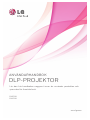 1
1
-
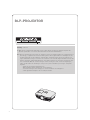 2
2
-
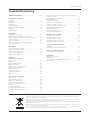 3
3
-
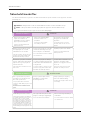 4
4
-
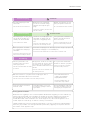 5
5
-
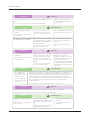 6
6
-
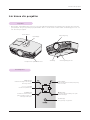 7
7
-
 8
8
-
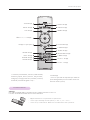 9
9
-
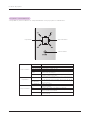 10
10
-
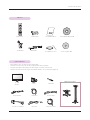 11
11
-
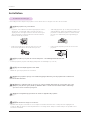 12
12
-
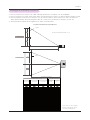 13
13
-
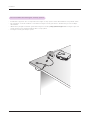 14
14
-
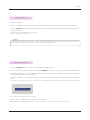 15
15
-
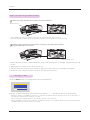 16
16
-
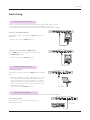 17
17
-
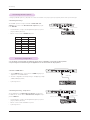 18
18
-
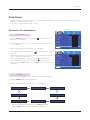 19
19
-
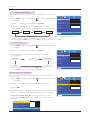 20
20
-
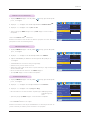 21
21
-
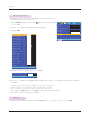 22
22
-
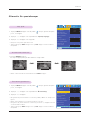 23
23
-
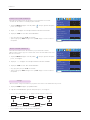 24
24
-
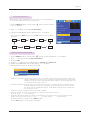 25
25
-
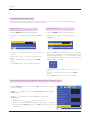 26
26
-
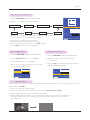 27
27
-
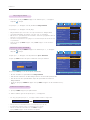 28
28
-
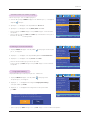 29
29
-
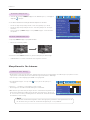 30
30
-
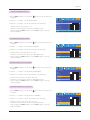 31
31
-
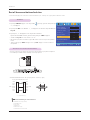 32
32
-
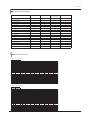 33
33
-
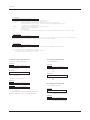 34
34
-
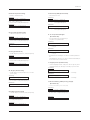 35
35
-
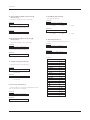 36
36
-
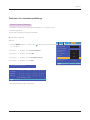 37
37
-
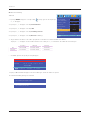 38
38
-
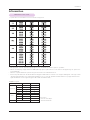 39
39
-
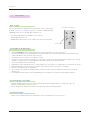 40
40
-
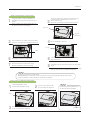 41
41
-
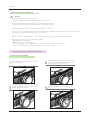 42
42
-
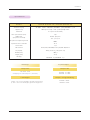 43
43
-
 44
44